tplink网卡驱动,小编教你tplink无线网卡驱动
更新日期:2023-09-23 21:39:36
来源:转载
什么是tplink无线网卡驱动?有些用户会误认为只要将tplink无线网卡插入电脑即可使用,其实还得安装驱动,它能更好地兼容互联网电视、媒体播放器、IPTV机顶盒等设备,更多无线乐趣,任我们随心畅享。下面,小编就和大家聊聊tplink无线网卡驱动。
有安装过电脑系统的用户就有过这样的体验,即系统安装完毕后,悲剧的是无线网卡驱动程序不正常了,上不了网了。难道是重装系统失败了,没有网络的用户心急如焚,而究其原因是因为没有安装tplink无线网卡驱动,可能对此不太熟悉,下面,小编就和大家一同来探究一下tplink无线网卡驱动。
tplink无线网卡驱动下载
网上搜索“tplink无线网卡驱动”,即可进入相关页面进行下载。
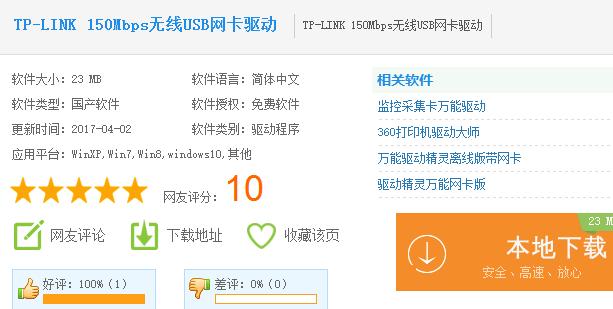
网卡图-1
安装步骤:
只有安装了软件的网卡才可以使用,完成硬件安装后,请按照如下步骤进行网卡的软件安装。Windows XP、Windows Vista、Windows 7 和Windows 8 系统下的安装步骤相似,以下绿色资源网小编以 windows7的安装界面为例进行说明。
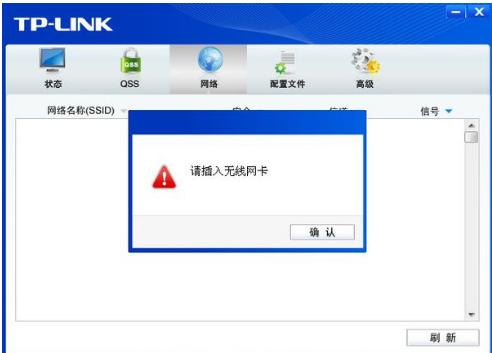
网卡图-2
插入光盘,光驱读盘后会自动运行安装向导,如下图所示,点击自动安装按钮
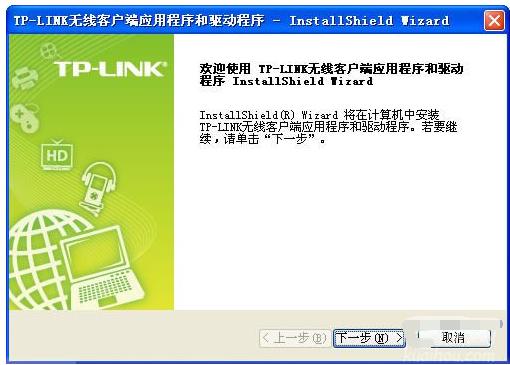
网卡驱动图-3
安装向导会自动运行安装程序,在随后出现的安装界面中,点击下一步继续安装
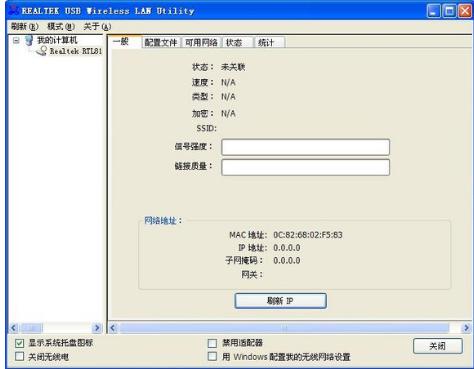
网卡图-4
接下来请选择安装类型,推荐选择“安装客户端应用程序和驱动程序”,如下图所示。点击下一步继续安装。

驱动下载图-5
在下图的界面中选择安装文件的路径,可以采用默认路径,也可以点击更改按钮来重新选择安装路径。点击下一步继续安装。
点击安装以开始程序的安装。
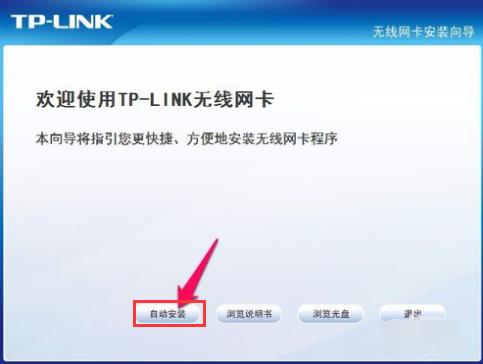
网卡图-6
接下来的安装过程大约需要一分钟的时间,请稍作等待。
关于tplink无线网卡驱动,小编就跟大伙聊到这里了。
- monterey12.1正式版无法检测更新详情0次
- zui13更新计划详细介绍0次
- 优麒麟u盘安装详细教程0次
- 优麒麟和银河麒麟区别详细介绍0次
- monterey屏幕镜像使用教程0次
- monterey关闭sip教程0次
- 优麒麟操作系统详细评测0次
- monterey支持多设备互动吗详情0次
- 优麒麟中文设置教程0次
- monterey和bigsur区别详细介绍0次
周
月












